Bagaimana cara menonton? Apple gambar di Windows
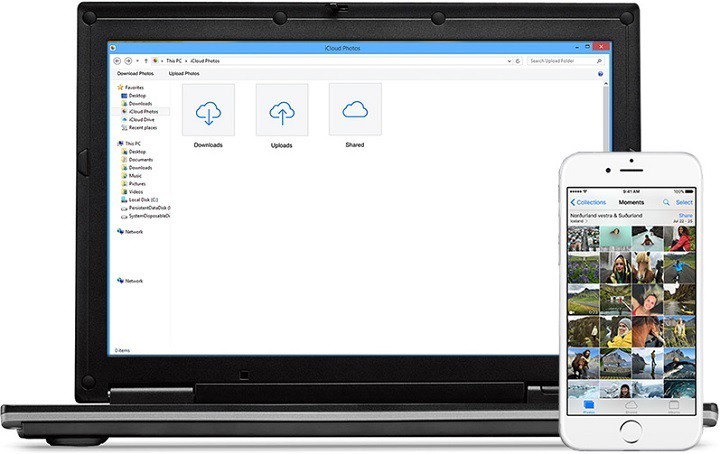
- Apple Itu cenderung mengunci pengguna ke lingkungannya, tetapi ini dapat dielakkan.
- Anda dapat menginstal editor dan pengelola foto yang kuat seperti Adobe Lightroom dengan dukungan lintas platform.
- Untuk tutorial iCloud lainnya, lihat halaman khusus kami di mana kami membahas cara termudah untuk menjinakkannya.
- Untuk menjadi panduan pemecahan masalah perangkat keras dan perangkat lunak, lihat halaman prosedur ekstensif kami.
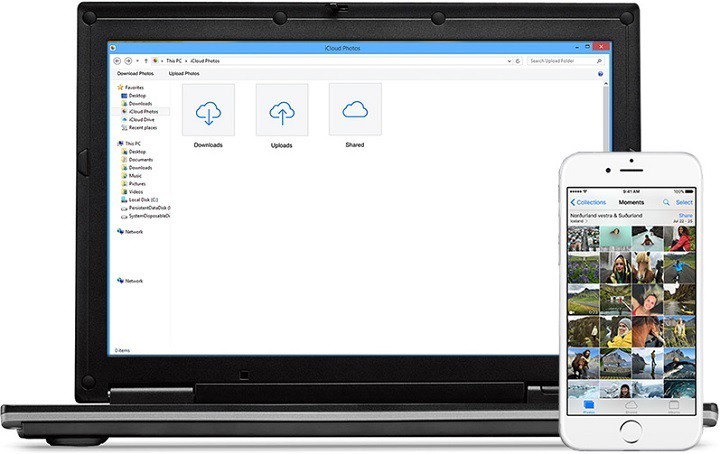
Apple Ia dikenal karena memblokir produk dan layanannya dari akses luar. Jika Anda adalah Windows pengguna, Anda hanya perlu menginstal driver untuk mengizinkan akses ke akun iCloud Anda dari PC Anda untuk melihat Apple foto dalam satu Windows KOMPUTER PRIBADI.
Foto bukan satu-satunya hal yang dapat Anda unduh dari iCloud — Anda juga dapat mengakses email, kontak, kalender, dan pengingat.
Pertama, Anda harus membuat akun iCloud. Berikut adalah tiga metode mudah untuk melakukannya.
Bagaimana saya melihat? Apple foto tentang saya Windows KOMPUTER PRIBADI?
1. Menggunakan Adobe Lightroom
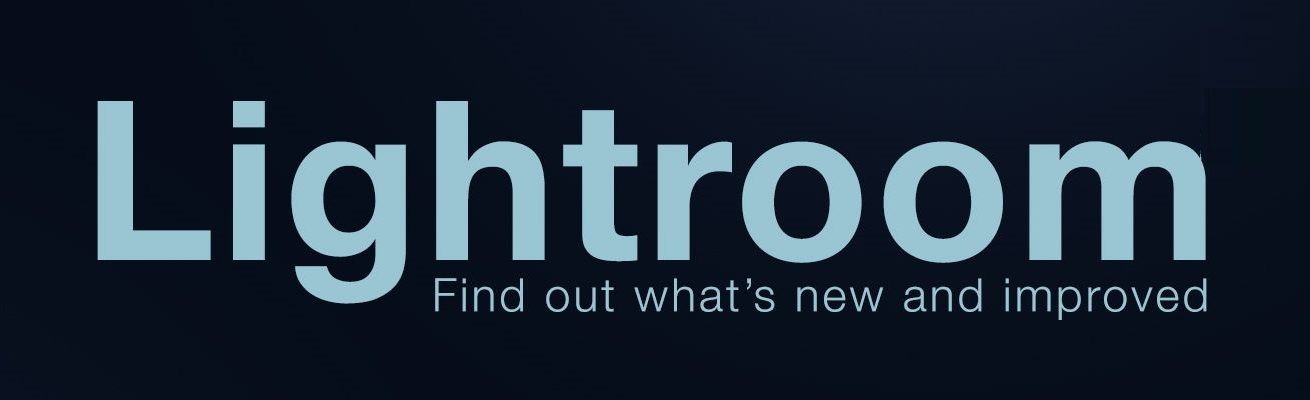
Adobe Lightroom menawarkan fungsionalitas lintas platform sehingga Anda memiliki akses ke semua foto Anda, apa pun platform yang Anda gunakan. Edit, kelola, dan bagikan foto dengan mudah hanya dengan beberapa ketukan atau klik.
Perangkat lunak canggih ini memungkinkan Anda mencari, galeri, mengedit saat bepergian, dan mendukung sejumlah besar kamera dan perangkat seluler sehingga Anda dapat mengedit file RAW dengan mudah. .
Manfaatkan semua fitur ini secara gratis dengan aplikasi Lightroom untuk seluler, PC, dan Mac.
=> Unduh Adobe Lightroom secara gratis
2. Buat Apple ID Pengguna Anda Windows 10 komputer
Buka browser Anda dan pergi ke Apple ID situs. Satu Apple ID dan akun iCloud kurang lebih sama karena melalui Apple ID Anda memiliki akses ke penyimpanan iCloud. Inilah Cara Anda Dapat Membuat Program Gratis Apple ID penggunaan komputer Anda.
- Kunjungi halaman resmi Apple untuk membuat akun Anda
- Anda akan diarahkan ke papan informasi pribadi. Masukkan email yang ingin Anda lampirkan Apple akun untuk pemulihan.
- Pilih kata sandi yang kuat.
- Masukkan informasi pribadi Anda.
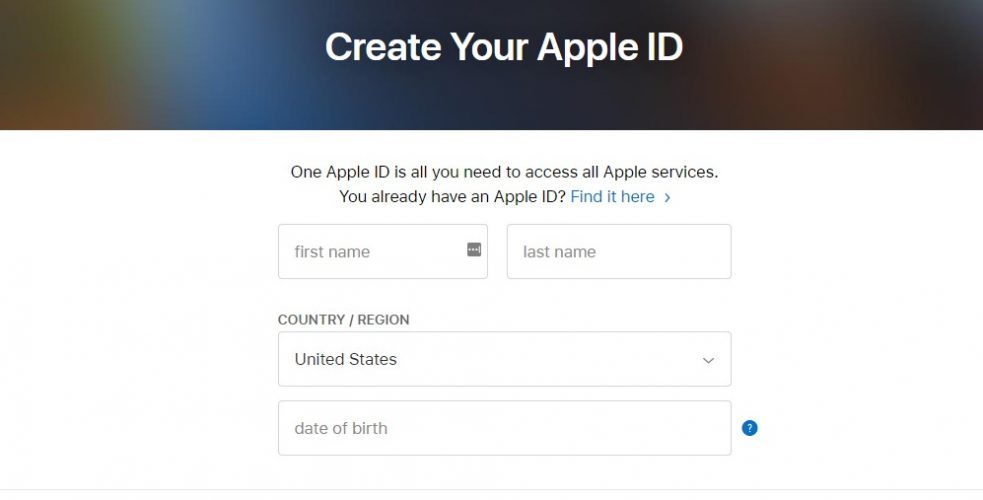
- Pilih dan jawab tiga pertanyaan keamanan. Perhatikan karena pertanyaan ini akan digunakan untuk proses pemulihan akun.
- Pilih negaramu.
- Centang/hapus centang jika Anda ingin menerima notifikasi dari Apple.
- Masukkan kode verifikasi dan klik Mengikuti simpul.
- Anda akan menerima email dengan kode aktivasi yang harus Anda masukkan di kotak dialog yang ditunjukkan di Apple situs web untuk menyelesaikan aktivasi akun Anda.
- Periksa apakah akun Anda diaktifkan.
3. Buat Apple ID menurut perangkat iOS
Perangkat iOS memiliki fungsi default di aplikasi Pengaturan untuk mengaktifkan akun iCloud.
- Untuk pergi Konfigurasi. Anda dapat menggunakan fitur ini untuk menyinkronkan file Anda dari perangkat Anda ke akun iCloud Anda.
- Klik icloud untuk membuka menu iCloud di perangkat iOS Anda.
- Jika akun sudah masuk, Anda harus keluar untuk membuat akun baru.
- Setelah keluar, ketuk Dapatkan secara gratis Apple PENGENAL tombol untuk memulai proses pembuatan akun.
- Masukkan tanggal lahir Anda. Ini akan menentukan jenis konten yang dapat Anda akses.
- Silakan masukkan nama asli Anda. Informasi akun tunduk pada informasi pembayaran.
- Silakan masukkan alamat email Anda. Pastikan Anda masih memiliki akses ke alamat tersebut karena Anda akan menerima email aktivasi dan jika akun iCloud Anda disusupi, Anda dapat mengambilnya kembali menggunakan alamat email ini.
- Silakan masukkan kata sandi. Pilih angka yang kuat dan gunakan kombinasi huruf dan angka. Ingatlah bahwa akun iCloud Anda berisi banyak informasi pribadi Anda.
- Pilih dan jawab 3 pertanyaan keamanan. Anda harus menjawab pertanyaan yang sama setiap kali Anda ingin mengubah pengaturan akun Anda.
- Tambahkan alamat email tebusan. Meskipun ini adalah fitur opsional, kami sangat menyarankan untuk melakukannya karena ini meningkatkan tingkat keamanan akun Anda.
- Selesaikan penyiapan akun dengan menerima Apple syarat dan ketentuan. Setelah menerima, Anda akan masuk dengan ID baru Anda.
3. Menggunakan perangkat OS X
- Klik Apple tombol menu dari sudut kiri atas layar Anda.
- Memilih Preferensi Sistem.
- Ini akan membuka jendela dengan berbagai program dan aplikasi yang diinstal pada perangkat Anda. Memilih icloud ikon untuk membuka menu pengaturan iCloud.
- Kotak dialog akan terbuka di mana Anda dapat masuk ke akun Anda, jika Anda sudah memilikinya, atau buat yang baru. Dalam hal ini, Anda harus mengklik Membuat baru Apple PENGENAL.
- Anda harus melengkapi formulir dengan informasi pribadi Anda (email aktif, kata sandi yang kuat dan pertanyaan keamanan). Ingatlah untuk mengingat semua informasi karena dengan bantuan Anda, Anda dapat memulihkan akun Anda jika disusupi.
- Apple akan mengirimi Anda email dengan kode aktivasi.
- Setelah memasukkan kode, Anda akan memiliki akses ke akun iCloud Anda.
Tergantung pada jenis informasi yang ingin Anda akses dari iCloud, Anda harus menggunakan paket perangkat lunak yang berbeda. Misalnya, untuk email, kontak, kalender, dan pengingat, Anda memerlukan versi Outlook apa pun dari 2007 hingga sekarang.
Untuk bookmark, Anda memerlukan Safari 5.1.7 atau lebih baru, Google Chrome 28 atau lebih baru, Firefox 22 atau lebih baru, atau Internet Explorer 10 atau lebih baru. Dan untuk dokumentasi Anda perlu menginstal drive iCloud.
4. Atur iCloud untuk Windows sepuluh
- Unduh iCloud untuk Windows darimana Apple. Instalasi akan dimulai secara otomatis. Jika tidak, Anda harus membuka File Explorer dan membukanya sendiri Instal iCloud.
- Setelah terinstal, mulai ulang komputer Anda untuk memungkinkan iCloud menyelesaikan penyiapan.
- Pastikan iCloud berjalan saat Anda membuka PC. Jika tidak, Anda harus pergi ke menu Start dan mencari iCloud. Ketika Anda menemukannya, klik dua kali untuk membukanya.
- Masukan Anda Apple PENGENAL untuk mengakses akun iCloud Anda.
- Pilih jenis konten yang ingin Anda sinkronkan dengan akun iCloud Anda.
- Klik Berlaku tombol untuk menyelesaikan konfigurasi.
iCloud Drive tidak dapat disinkronkan Windows sepuluh? Kami tahu bagaimana Anda dapat dengan mudah memperbaikinya.
5. Unduh foto Anda ke PC
Saat Anda mengaktifkan fungsi Foto, iCloud secara otomatis membuat folder bernama Foto iCloud. Semua gambar atau video yang Anda tambahkan ke folder iCloud dari PC Anda dapat dilihat di mana saja Apple perangkat yang terhubung ke akun Anda.
Anda juga dapat mengakses file tersebut dari iCloud.com. Melalui berbagi foto iCloud, Anda dapat berbagi foto dan video momen terpenting Anda dengan teman.
Informasi berguna
- Kelola penyimpanan iCloud Anda
iCloud adalah layanan gratis yang memberi pengguna ruang 5 GB di cloud untuk menyimpan data Anda. Bagi kebanyakan dari kita, ruang ini seringkali tidak cukup dan karena itu, Apple beri kami kesempatan untuk memperbarui ruang penyimpanan.
Tergantung pada kebutuhan dan anggaran kami, Anda dapat meningkatkan kapasitas cloud Anda hingga 2 TB. Anda dapat menemukan daftar harga langsung di situs web Apple. Pembaruan ini tidak permanen dan dilengkapi dengan langganan bulanan.
- Perbarui iCloud Windows
Yang harus Anda lakukan adalah terbuka Apple Pembaruan perangkat lunak di PC Anda dan akan memberi tahu Anda saat pembaruan tersedia. Untuk menerima pemberitahuan pembaruan, Anda harus mengonfigurasi Apple Pembaruan perangkat lunak.
Dari antarmuka perangkat lunak, klik Sunting tombol dan pergi ke Pilihan. Dari menu tersebut, Anda dapat memilih seberapa sering Anda ingin memeriksa pembaruan (harian, mingguan, bulanan, atau tidak sama sekali).
- Matikan atau hapus instalan iCloud untuk Windows
Jika Anda tidak puas dengan iCloud dan ingin mematikan atau menghapusnya dari komputer, berikut cara melakukannya:
- Klik kanan pada mulai
- Memilih Dasbor.
- Daftar semua program yang diinstal dari komputer Anda akan muncul di kotak dialog Panel Kontrol.
- Klik icloud dan pilih Copot pemasangan.
- Klik Oke untuk memulai proses uninstall.
PERTANYAAN YANG SERING DIAJUKAN: Apple Foto iCloud aktif Windows
- Bagaimana perasaan saya? Apple foto di PC saya?
Anda dapat dengan mudah melihat foto dari iCloud di Windows Unduh PC iCloud untuk Windows aplikasi dan masuk dengan Apple PENGENAL
- Bagaimana cara membuka foto di Mac? Windows sepuluh?
Dengan menggunakan aplikasi pihak ketiga seperti Adobe Lightroom, Anda akan dapat mengelola dan mengakses foto Anda terlepas dari platform yang Anda gunakan.
- Cara mengunduh foto dari iCloud ke Windows sepuluh?
Anda dapat mengunduh foto Anda dari iCloud di Windows PC melalui iCloud untuk Windows atau dengan aplikasi lintas platform seperti Lightroom.
Dari editor Note: Posting ini awalnya diterbitkan pada September 2016 dan sejak itu diperbarui dan diperbarui pada April 2020 untuk memberikan kesegaran, akurasi, dan kelengkapan.

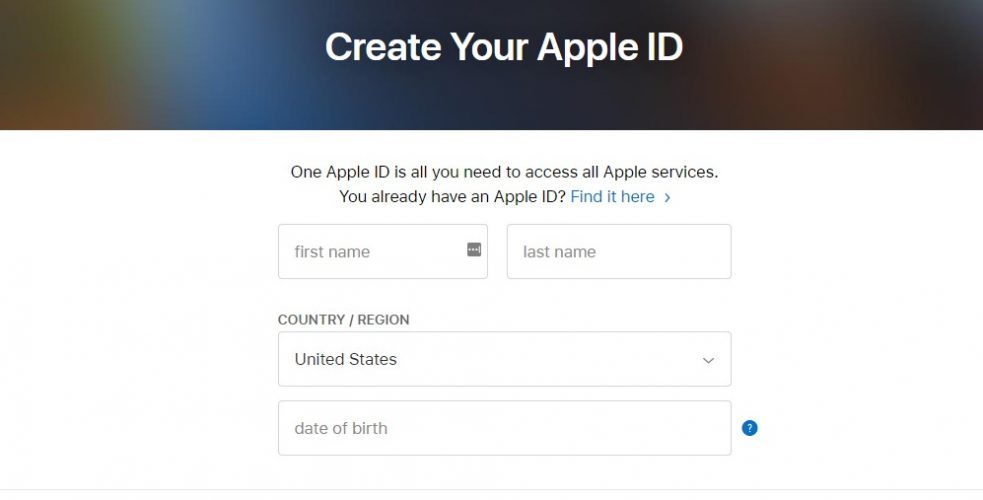

![CleanMyMac X memungkinkan Anda mengosongkan penyimpanan Mac [Review]](http://tutomoviles.com/wp-content/uploads/2020/01/1580081166_985_CleanMyMac-X-Memungkinkan-Anda-Mengosongkan-Penyimpanan-Mac-Review.jpg)

